- Autor Jason Gerald [email protected].
- Public 2024-01-15 08:12.
- Zuletzt bearbeitet 2025-01-23 12:14.
In diesem wikiHow zeigen wir dir, wie du ein Bild in Adobe Illustrator zuschneidest. In Adobe Illustrator 2017 oder höher können Sie ein Bild mit dem neuen Zuschneidewerkzeug zuschneiden. Sie können in Illustrator auch Raster- und Vektorgrafiken mit einem Werkzeug namens Schnittmaske schneiden.
Schritt
Methode 1 von 2: Verwenden des Zuschneidewerkzeugs
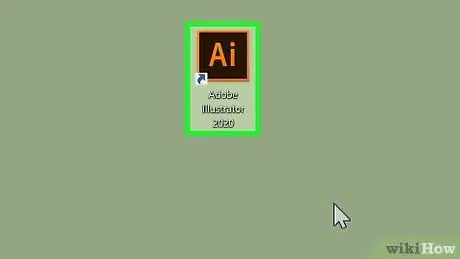
Schritt 1. Öffnen oder erstellen Sie die Datei in Adobe Illustrator
Der Trick, klicken Sie auf die gelb-braune Anwendung, die die Buchstaben enthält Ai.
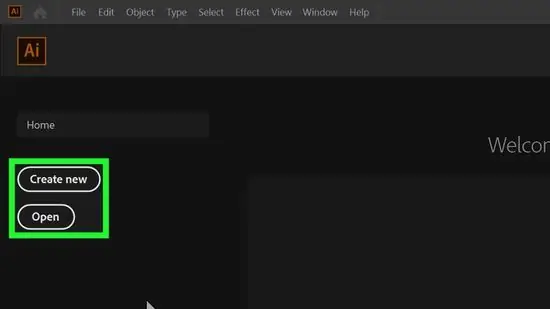
Schritt 2. Klicken Sie auf Neu oder Offen.
Um eine neue Illustrator-Datei zu öffnen, klicken Sie auf Neu aus dem Titelbildschirm. Um eine vorhandene Illustrator-Datei zu öffnen, klicken Sie auf Offen auf dem Titelbildschirm, gehen Sie zur Illustrator-Datei (.ai) und doppelklicken Sie darauf.
Sie können auch Optionen finden Neu und Offen im Menü "Datei" in der oberen rechten Ecke der geöffneten Illustrator-Datei.
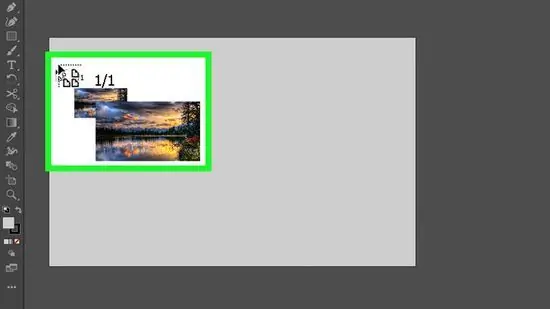
Schritt 3. Platzieren Sie das Bild in Illustrator
Verwenden Sie die folgenden Schritte, um das Bild in Illustrator zu platzieren.
- Klicken Datei in der Menüleiste oben.
- Klicken Stelle im Dropdown-Menü unter "Datei".
- Wählen Sie ein Bild aus und klicken Sie auf Stelle.
- Klicken und ziehen Sie an die Stelle, an der das Bild angezeigt wird.
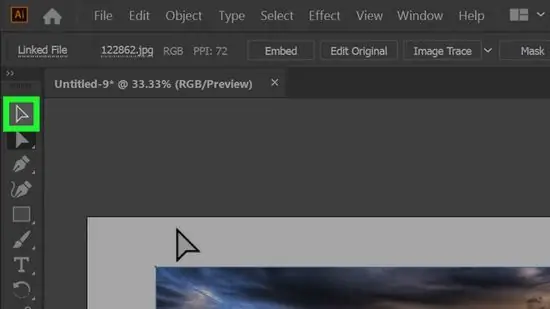
Schritt 4. Klicken Sie auf das Auswahlwerkzeug
Diese Schaltfläche mit einem schwarzen Cursor-Symbol befindet sich oben in der Symbolleiste auf der linken Seite.
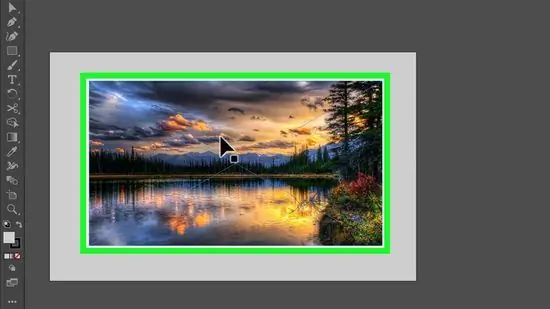
Schritt 5. Klicken Sie auf das Bild, das Sie zuschneiden möchten
In diesem Schritt wird das Bild ausgewählt. Das Zuschneidewerkzeug wird erst angezeigt, wenn das Bild ausgewählt ist.
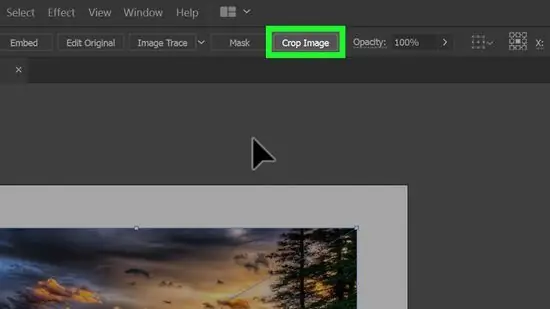
Schritt 6. Klicken Sie auf Bild zuschneiden
Es befindet sich in der Systemsteuerung oben auf dem Bildschirm unter der Menüleiste.
- Sie finden auch die Schaltfläche "Bild zuschneiden" am unteren Rand des Fensters Eigenschaften in der Menüleiste rechts. Wenn das Eigenschaftenfenster nicht angezeigt wird, klicken Sie auf Fenster oben in der Menüleiste und dann auf Eigenschaften.
- Wenn eine Warnung bezüglich des verlinkten Bildes angezeigt wird, klicken Sie auf OK.
- Das Werkzeug "Bild zuschneiden" kann nur in Adobe Illustrator 2017 oder höher verwendet werden.
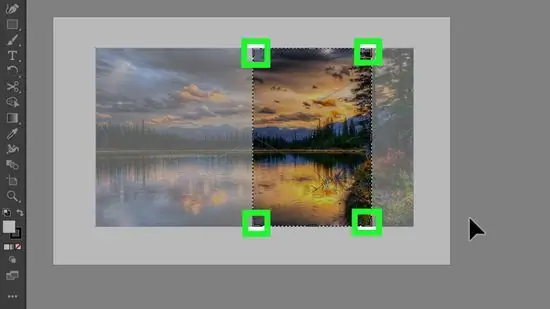
Schritt 7. Klicken und ziehen Sie die Schnittmarken an jeder Ecke des Bildes
Schnittmarken befinden sich an jeder Ecke und Seite des Bildes. Wenn Sie die Schnittmarke nach innen verschieben, wird ein Rechteck mit einer gepunkteten Linie im Bild angezeigt. Die hellen Bildteile außerhalb des Rechtecks sind die Bereiche, die beim Beschneiden des Bildes entfernt werden. Zentrieren Sie das Rechteck auf den Bereich des Bildes, den Sie behalten möchten.
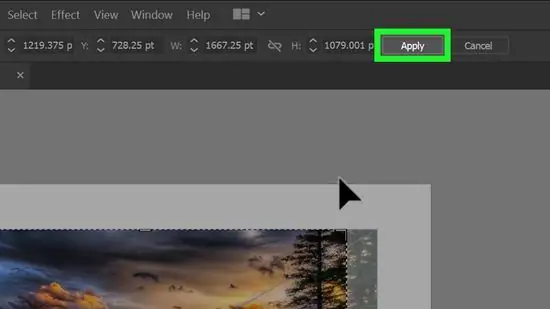
Schritt 8. Klicken Sie auf OK
Diese Schaltfläche in der Systemsteuerung befindet sich oben auf dem Bildschirm oder in den Eigenschaften. Klicken Sie auf, um das Bild zuzuschneiden.
Methode 2 von 2: Verwenden einer Schnittmaske
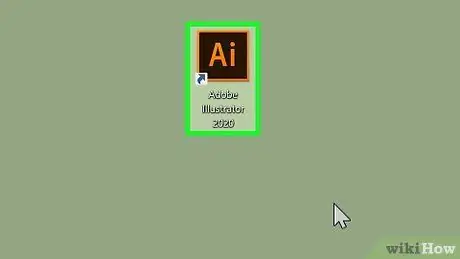
Schritt 1. Öffnen oder erstellen Sie eine Datei in Adobe Illustrator
Der Trick, klicken Sie auf die gelb-braune Anwendung, die die Buchstaben enthält Ai. In Vektorgrafiken verwendet eine Schnittmaske ein Objekt oder eine Form, um das gesamte Bild und die darunter liegenden Objekte zu beschneiden.
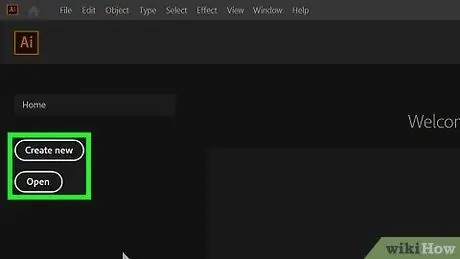
Schritt 2. Klicken Sie auf Neu oder Offen.
Um eine neue Illustrator-Datei zu erstellen, klicken Sie auf Neu aus dem Titelbildschirm. Um eine vorhandene Illustrator-Datei zu öffnen, klicken Sie auf Offen auf dem Titelbildschirm, gehen Sie zur Illustrator-Datei (.ai) und doppelklicken Sie darauf.
Sie können auch Optionen finden Neu und Offen im Menü "Datei" in der oberen rechten Ecke der geöffneten Illustrator-Datei.
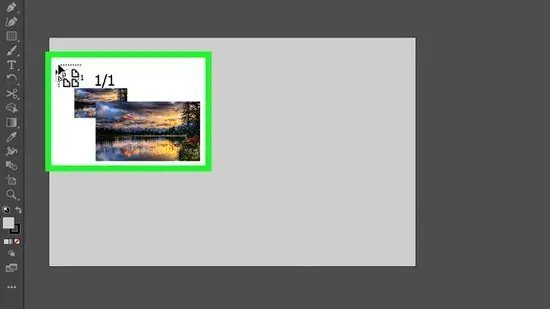
Schritt 3. Erstellen Sie eine Grafik oder platzieren Sie ein Bild
Sie können eine Schnittmaske auf ein Rasterbild oder eine in Illustrator erstellte Vektorgrafik anwenden. Verwenden Sie die Grafikwerkzeuge, um eine Grafik zu erstellen, oder verwenden Sie die folgenden Schritte, um ein Bild zu platzieren:
- Klicken Datei in der Menüleiste oben.
- Klicken Stelle im Dropdown-Menü unter "Datei".
- Wählen Sie ein Bild aus und klicken Sie auf Stelle.
- Klicken und ziehen Sie an die Stelle, an der das Bild angezeigt wird.
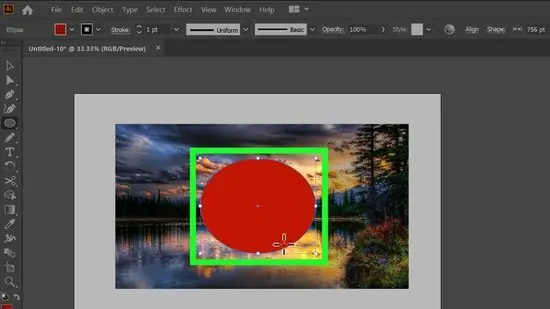
Schritt 4. Zeichnen Sie eine Schnittmaske auf das Bild
Sie können eine Schnittmaske in jeder gewünschten Form erstellen. Sie können auch das Rechteck- oder Ellipsenwerkzeug verwenden, um eine rechteckige oder ovale Schnittmaske zu erstellen, oder Sie können das Stiftwerkzeug verwenden, um die Schnittmaskenform wie gewünscht zu gestalten. Platzieren Sie die Form über dem Bereich des Bildes oder der Grafik, den Sie behalten möchten.
- Deaktivieren Sie zur besseren Sichtbarkeit die Füllung der Schnittmaskenform und wählen Sie eine sichtbare Farbe für den Strich.
- Sie können eine Schnittmaske auf mehrere Objekte anwenden, aber die Form der Schnittmaske liegt oben. Um die Schnittmaskenform nach oben zu bringen, klicken Sie mit dem Auswahlwerkzeug auf und klicken Sie dann auf Objekt in der Menüleiste. Dann klick Arrangieren, gefolgt von Nach vorne bringen.
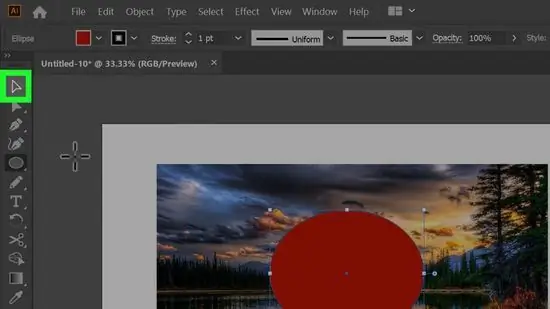
Schritt 5. Klicken Sie auf das Werkzeug „Auswahl“
Das Auswahlwerkzeug hat ein schwarzes Pfeilsymbol. Es befindet sich oben in der Symbolleiste auf der linken Seite.

Schritt 6. Wählen Sie alles aus, was Sie schneiden möchten
Um alle auszuwählen, klicken und ziehen Sie über das Objekt, das Sie zuschneiden möchten. In diesem Schritt werden Objekte ausgewählt, einschließlich der Schnittmaskenform.
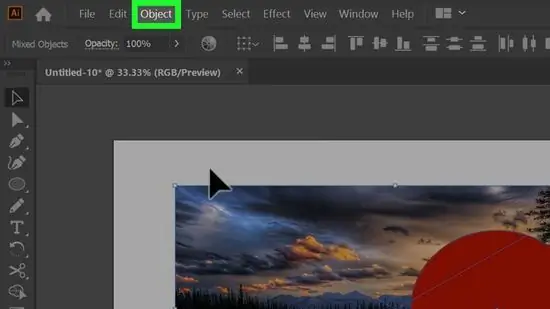
Schritt 7. Klicken Sie auf Objekte
Es befindet sich in der oberen Menüleiste oben in Illustrator. In diesem Schritt wird ein Dropdown-Menü angezeigt.
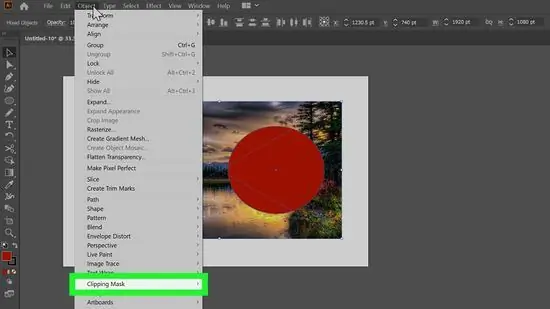
Schritt 8. Klicken Sie auf Schnittmaske
Platzieren Sie diese Schaltfläche unten im Dropdown-Menü unter "Objekt". Klicken Sie auf, um das Untermenü auf der linken Seite anzuzeigen.
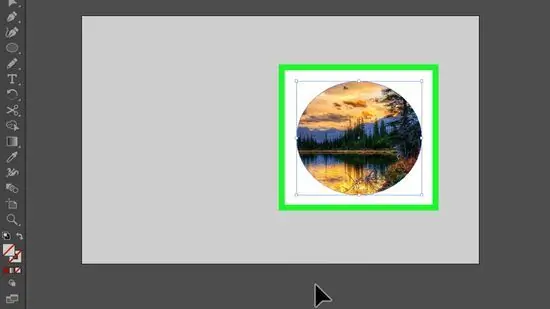
Schritt 9. Klicken Sie auf Erstellen, um eine Schnittmaske zu erstellen
Die Schnittmaske verwendet das oberste Objekt, um alle darunter liegenden Objekte auszuschneiden.






